本文探讨研究了eDrawings设计及辅助的功能的相关内容。
eDrawings一个近年来在业内较为流行的用来进行设计交流、沟通的工具,本文将为您揭开其神秘的面纱。
eDrawings的版权是属于Dassault Systemes SolidWorks Corp (美国专利7,184,044)。其在1999年推出了最早的版本,之后不久推出的eDrawings 2.0 在2001年时就荣获了"Best New CAD Product"(最佳新CAD产品)奖、2001年度创新奖,其基于电子邮件的3D CAD技术得到了电脑绘图世界(Computer Graphics World)计算机图形设计杂志的认可,并在当年10月赢得CADALYST杂志CAD相关产品的全明星大奖,eDrawings在短暂的时间内获得这些全球知名、权威的机构和杂志的青睐是非常不简单事情。
当前金融危机使不少企业面临生存压力,很多企业都认识到,从OEM(原始设备制造商)升级到ODM(原始设计制造商),再到OBM(原始品牌制造商),是中国制造业发展的必由之路。为了生存,企业必须进行创新设计、自主研发产品,而现在企业的设计、研发都必须有数字模型,而数字模型的建立是通过CAD(Computer Aided Design即计算机辅助设计)软件完成的。现在较为流行的软件有AutoCAD、UG、PROE、SolidWorks等。由于各个企业间使用的软件平台不一致,导致了企业内部、企业与企业或者上下游的企业、企业与客户间,沟通上存在着不可逾越的鸿沟。通常这些CAD软件建立出来的文件是互相不兼容的,就算是相同的一个软件,如果版本不一致也是不能相互打开的,比如用SolidWorks2008是打不开SolidWorks2009的数据的,其原则是高版本软件可以打开低版本的文件数据,但低版本的软件是无法打开高版本的文件数据的。
针对上面遇到的沟通上的瓶颈,目前较为流行的作法是转档。以三维设计软件为例,通常三维模型建立完成后将其转换成中间档案格式,比如IGS、STEP、Parasolid等,然后再用其他的三维设计软件打开。但由于数据的接口不一致,往往用其他三维设计软件打开后,模型多少会存在破孔、烂面的情况,让工程师们头痛的是他们将花费一定的时间去修复这些损坏的模型,如果模型复杂的话这个工作将会耗掉工程师大量的时间和精力,想必这些问题大多数工程师都深有体会。还有一个问题就是数据大小的问题,单独的一个零件或者工程图文件一般有好几M的大小,如果是装配体会更大,一般几十M到上百M也是正常的,如果要通过Internet进行数据传送,那么将会占用网络很大的带宽资源,耗费大量的时间在传输数据上面,甚至会出现数据丢失的情况。其实这些过程很多只是在工程师中用来交流产品设计是否可行或者与客户沟通确认最终的修改方案,结果这样的交流、沟通方式降低了整个设计、研发过程的效率,于是我们看到了eDrawings。
首先我们分析下eDrawings可以帮助工程师做哪些事情。eDrawings的市场定位是用来进行设计交流、沟通的工具,说得更直白些就是打开目前主流CAD软件设计文件数据的看图工具,其可以在不用安装其他CAD软件的情况下直接打开其文件数据。当然eDrawings还支持嵌入CAD软件本身,让其发布eDrawings格式的文件更加简单易于操作。
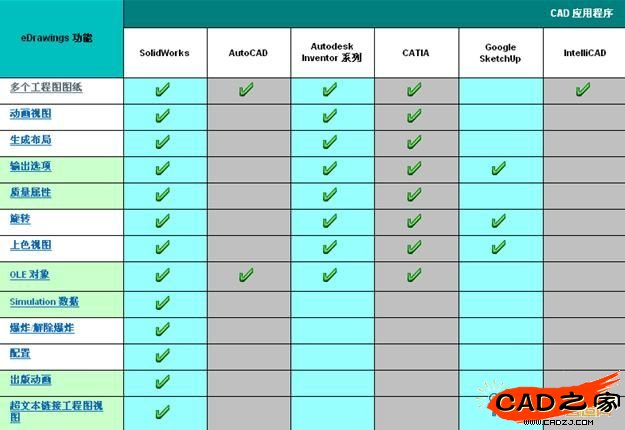
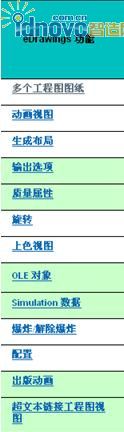
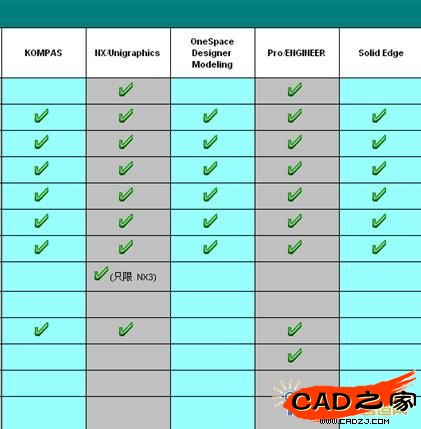
下面以SolidWorks为例,发布一个eDrawings文件的过程:即在工具栏上左键点单击出版eDrawings 2009 文件,就可以完成,操作非常简单,如下图:

然而发布的eDrawings文件有哪些特点呢?我们首先观察其大小,上面的整个装配体零件个数为119个,大小为17M,而其发布的eDrawings文件大小仅为1M,所以说我们工程师完全可以通过电子邮件Email的方式将文件发给部门主管或者客户进行审查、确认以及反馈信息。eDrawings文件还有个特点就是其可以保存成*.exe 格式,就是说打开该文件无需安装任何软件,只要我们的电脑安装了Windows或Vista操作系统就可以将其打开,打破了传统的操作形式,就好比是一张图片,我们无需安装软件,只需要在操作系统里面双击就可以打开并看到其相关信息。
![]()
eDrawings的功能并非只是那么简单, 下面我们将以SolidWorks eDrawings为例详细介绍其功能。
eDrawings里可以直接放大、旋转、平移文档中的模型,查看零件或者装配体的质量属性包括材料、密度、质量、体积、曲面区域等信息,还可以自由切换各个方位视图, 下图是其操纵工具:
位于 SolidWorks eDrawings 浏览器窗口左侧的 SolidWorks eDrawings Manager 显示可允许您管理文件信息的标签。当您打开文件时,最合适的标签自动打开。若想折叠 eDrawings Manager,单击 或
或 。若想扩展,单击
。若想扩展,单击 或
或 。
。
eDrawings Manager 标签为:
 仿真: SolidWorks Simulation 和 SolidWorks SimulationXpress 分析数据
仿真: SolidWorks Simulation 和 SolidWorks SimulationXpress 分析数据
您可以在 eDrawings 零件或装配体文件中显示 SolidWorks Simulation 和 SolidWorks SimulationXpress 数据(如果可用)。在 SolidWorks Simulation 中,所有图解都可输出至单个 eDrawings 文件中。要生成多个图解的单个 eDrawings 文件,右键单击 SolidWorks Simulation Manager 树中的算例,然后选择保存所有图解为 eDrawings,就可将分析结果输出。

 动画: 针对所有 SolidWorks 和 eDrawings 文档
动画: 针对所有 SolidWorks 和 eDrawings 文档
动画标签只在 SolidWorks 运动算例包括在文档中时才可使用。就是说,您必须在SolidWorks里面做动画,保存为eDrawings 文档时才可以使用该功能,这个动画功能可以将产品的工作过程、运动的原理完美的表达出来 。
另外,使用 eDrawings 动画工具通过使用包含在工程图中的工程图视图和零件及装配体的标准视图来动画文件。让其以动画的形式使各个视图自动播放,这里不单指三维数据,就是二维的工程图数据也可以实现以上操作,从而避免了只看二维工程图某些信息无法直接观查的问题。其使用操作很直观,有绘图经验的工程师就知道如何去操作。
正常播放:一次性播放动画。
不间断播放:以无限循环从头到尾播放动画,直到您停止或重设动画。
往返播放:以无限循环从头到尾接着从尾到头播放动画,直到您停止或重设动画。
播放动画:以选定的播放模式播放动画。
停止动画
重设动画:随时将动画重设到开头。
首页:将模型返回到其原有方向。
 零部件: 通过装配体零部件树来管理装配体文件零部件,其可实现的功能如下:
零部件: 通过装配体零部件树来管理装配体文件零部件,其可实现的功能如下:
1、 可看到整个装配树结构
2、 高亮显示零部件
3、 隐藏或显示单独的零部件
4、 使零部件透明
5、 选择一个零部件并隐藏所有其它零部件
注:以上操作用右键选取完成。
以下工具出现在零部件树以上的标签上。
 移动:在图形区域选取一零部件然后将之拖动到新的位置,方便用户对装配体内部零件进行观察。
移动:在图形区域选取一零部件然后将之拖动到新的位置,方便用户对装配体内部零件进行观察。
爆炸/解除爆炸:如文件含有爆炸视图信息,通过该功能就可浏览、控制装配体的爆炸/解除爆炸视图。

 配置: 如果 SolidWorks 零件或装配体文件有多个配置,当您从 SolidWorks 应用程序发表 eDrawings 文件时,您可选择将哪些配置保存到 SolidWorks eDrawings 文件,也可以保存所有配置,此功能还可显示不同的显示状态。
配置: 如果 SolidWorks 零件或装配体文件有多个配置,当您从 SolidWorks 应用程序发表 eDrawings 文件时,您可选择将哪些配置保存到 SolidWorks eDrawings 文件,也可以保存所有配置,此功能还可显示不同的显示状态。
横断面: 如零件装配图内部结构比较复杂,可通过剖面视图即插入横断面功能观察其内部结构。
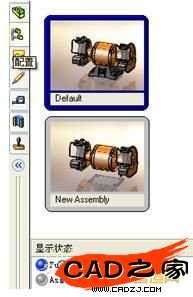
 图层: 可显示或隐藏在工程图文档图形区域中显示的图层,包括SolidWorks工程图图层以及DWG、DXF格式的图层
图层: 可显示或隐藏在工程图文档图形区域中显示的图层,包括SolidWorks工程图图层以及DWG、DXF格式的图层
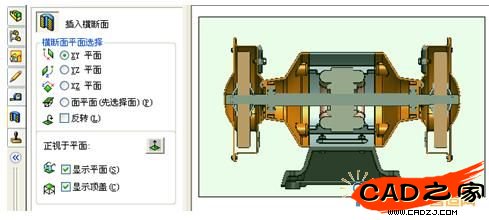
标注: SolidWorks eDrawings Professional 功能,可审阅激活后的零件和装配体
1、生成新的评述。
2、使用标注工具给评论添加标注单元,如几何单元、云纹、文本或尺寸等。

测量: 数据可直接通过激活测量工具得出
考虑到数据安全性,在制作eDrawings文件时,是否给用户开启测量功能可以如下进行设置:

就是在SolidWorks的界面选择文件—另存—选择eDrawings格式,然后选择选项后即可对其输出选项进行设定。
将视图重新排序:就是可自定义视图控制动画播放的顺序。
图纸: 当打开工程图文件时,图纸标签自动打开。标签上的工具为:
概述窗口。在弹出式窗口中显示所选图纸的概貌。可用来生成布局或者将视图添加到布局。
3D 指针。一组链接的十字标线出现在每一工程视图中,可观察全部视图的十字交叉点的分部信息。

生成布局。以所选工程图视图生成新工程图图纸。即可将eDrawings中的任何视图拖拉进新的视图中,生成新的视图,以方便各视图进行对比。
 戳记: 将戳记图象添加到eDrawings文档。可自定义(*.png、*.tif、*.gif、*.jpeg、*.bmp)添加到指定的戳记文件夹。
戳记: 将戳记图象添加到eDrawings文档。可自定义(*.png、*.tif、*.gif、*.jpeg、*.bmp)添加到指定的戳记文件夹。
另外,生成eDrawings文档后,还可将文档保存为以下文件类型:
& #8226; SolidWorks eDrawings 文件(*.eprt、*.easm、或 *.edrw)
& #8226; SolidWorks eDrawings Zip 文件
& #8226; SolidWorks eDrawings HTML 文件
& #8226; SolidWorks eDrawings 可执行文件
& #8226; STL 文件
& #8226; 图象文件
这里需要注意的是eDrawings分为两个版本,一个是eDrawings免费浏览器,可在网络上下载直接安装使用,另外一个版本是收费版eDrawings Professional,之间功能上的区别请参考下表格:
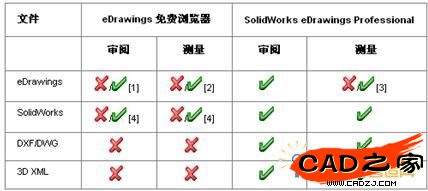
[1] 如果文件以 SolidWorks eDrawings Professional 生成,则审阅被激活。
[2] 如果文件是在激活了 SolidWorks eDrawings Professional 和测量的情况下所生成,则测量被激活。
[3] 如果文件出处指定测量被激活,则测量被激活。
[4] 如果文件上次在任何 SolidWorks Professional 或 Premium 版本中保存,则审阅和测量被激活。
为确保数据的安全,在eDrawings Professional中可以使用密码保护,即用户在开启eDrawings 文档时需输入密码才可将其打开。
通过本文介绍,相信大家对eDrawings已经有了较深入的了解,其为我们搭建了一个易于使用的平台,一种可以作为企业可视化的解决方案,而且还可以作为企业间进行工程数据沟通与交流的强有力的协同工具。
相关文章
- 2021-09-08BIM技术丛书Revit软件应用系列Autodesk Revit族详解 [
- 2021-09-08全国专业技术人员计算机应用能力考试用书 AutoCAD2004
- 2021-09-08EXCEL在工作中的应用 制表、数据处理及宏应用PDF下载
- 2021-08-30从零开始AutoCAD 2014中文版机械制图基础培训教程 [李
- 2021-08-30从零开始AutoCAD 2014中文版建筑制图基础培训教程 [朱
- 2021-08-30电气CAD实例教程AutoCAD 2010中文版 [左昉 等编著] 20
- 2021-08-30电影风暴2:Maya影像实拍与三维合成攻略PDF下载
- 2021-08-30高等院校艺术设计案例教程中文版AutoCAD 建筑设计案例
- 2021-08-29环境艺术制图AutoCAD [徐幼光 编著] 2013年PDF下载
- 2021-08-29机械AutoCAD 项目教程 第3版 [缪希伟 主编] 2012年PDF